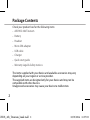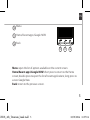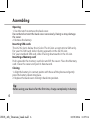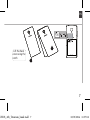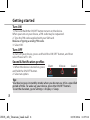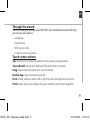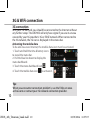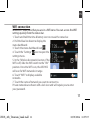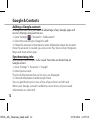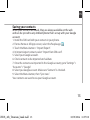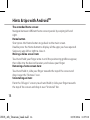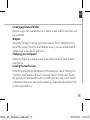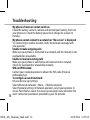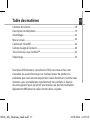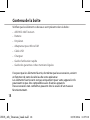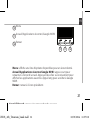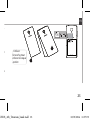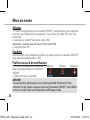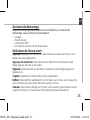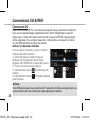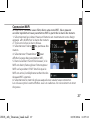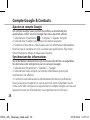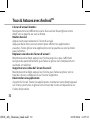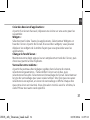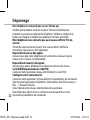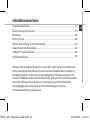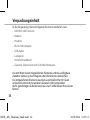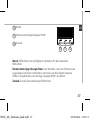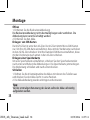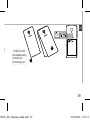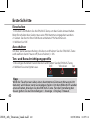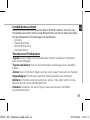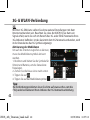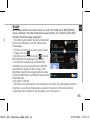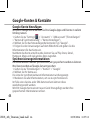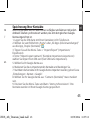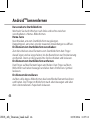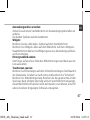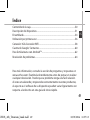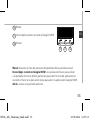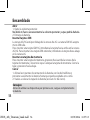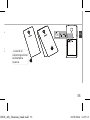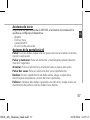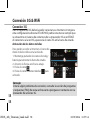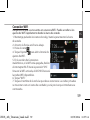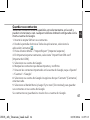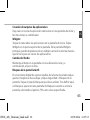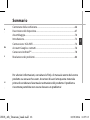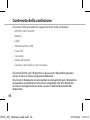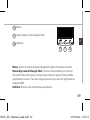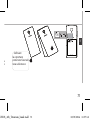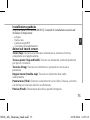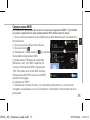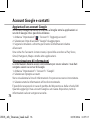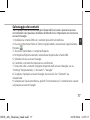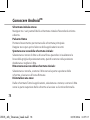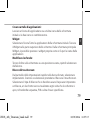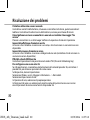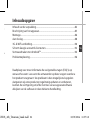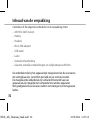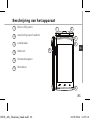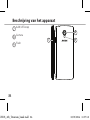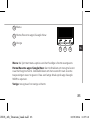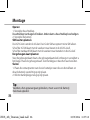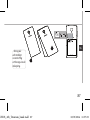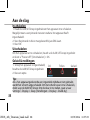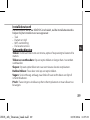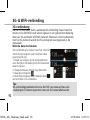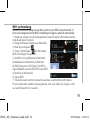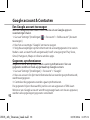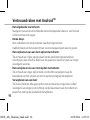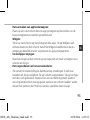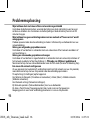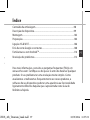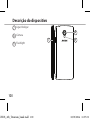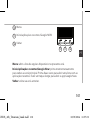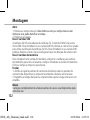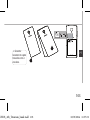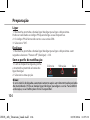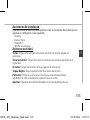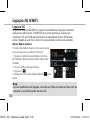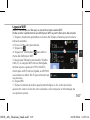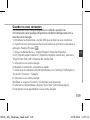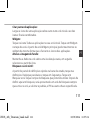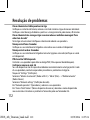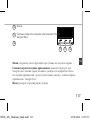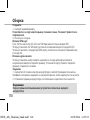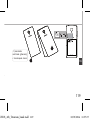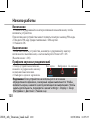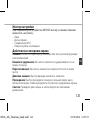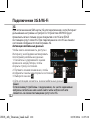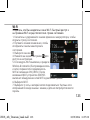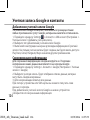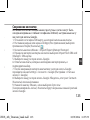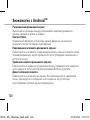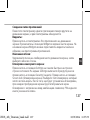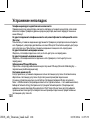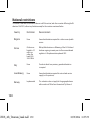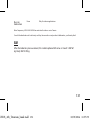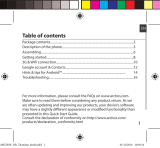Archos 502642 Bedienungsanleitung
- Kategorie
- Smartphones
- Typ
- Bedienungsanleitung
Seite wird geladen ...
Seite wird geladen ...
Seite wird geladen ...
Seite wird geladen ...
Seite wird geladen ...
Seite wird geladen ...
Seite wird geladen ...
Seite wird geladen ...
Seite wird geladen ...
Seite wird geladen ...
Seite wird geladen ...
Seite wird geladen ...
Seite wird geladen ...
Seite wird geladen ...
Seite wird geladen ...
Seite wird geladen ...
Seite wird geladen ...
Seite wird geladen ...
Seite wird geladen ...
Seite wird geladen ...
Seite wird geladen ...
Seite wird geladen ...
Seite wird geladen ...
Seite wird geladen ...
Seite wird geladen ...
Seite wird geladen ...
Seite wird geladen ...
Seite wird geladen ...
Seite wird geladen ...
Seite wird geladen ...
Seite wird geladen ...
Seite wird geladen ...

DE
Inhaltsverzeichnis
Verpackungsinhalt........................................................................................................
Beschreibung des Geräts............................................................................................
Montage...........................................................................................................................
Erste Schritte....................................................................................................................
WLAN-Verbindung & 3G-Verbindung.....................................................................
Google-Konten & Kontakte.........................................................................................
Android
TM
kennenlernen .............................................................................................
Fehlerbehebung.............................................................................................................
34
35
38
40
42
44
46
48
Weitere Informationen nden Sie unter den FAQs auf www.archos.com.
Diese unbedingt durchlesen, bevor Sie eine Rückgabe des Produkts in
Erwägung ziehen. Es könnte ein geringfügiges Problem vorliegen. Da
unsere Produkte kontinuierlich aktualisiert und weiterentwickelt werden,
kann die Software Ihres Gerätes in Erscheinung und Funktionalität
geringfügige Abweichungen zu den Darstellungen in dieser
Schnellstartanleitung aufweisen.
ARCHOS_40b_Titanium_book.indd 33 10/03/2014 11:57:10

34
Verpackungsinhalt
In der Verpackung müssen folgende Elemente enthalten sein:
- ARCHOS 40b Titanium
- Batterie
- Headset
- Micro-SIM-Adapter
- USB-Kabel
- Ladegerät
- Benutzerhandbuch
- Garantie, Impressum und Sicherheitshinweise
Die mit Ihrem Gerät mitgelieferten Elemente und das verfügbare
Zubehör können je nach Region oder Dienstleister abweichen.
Die mitgelieferten Elemente wurden ausschließlich für Ihr Gerät
entwickelt und sind mit anderen Geräten nicht kompatibel.
Nicht genehmigtes Zubehör kann zu einer Fehlfunktion Ihres Geräts
führen.
ARCHOS_40b_Titanium_book.indd 34 10/03/2014 11:57:11

35
07-01-2014
last modification:
AC40 Suround
CONFIDENTIAL
DRAWING
Rev
2
scale 1:1
mm
21
4
07-01-2014
last modification:
AC40 Suround
CONFIDENTIAL
DRAWING
Rev
2
scale 1:1
mm
3
6
07-01-2014
last modification:
AC40 Suround
CONFIDENTIAL
DRAWING
Rev
2
scale 1:1
mm
5
DE
Beschreibung des Geräts
Micro-USB-Anschluss
Kopfhöreranschluss
Lautsprecher
Webcam
Lautstärketasten
Mikrofon
1
2
3
4
5
6
ARCHOS_40b_Titanium_book.indd 35 10/03/2014 11:57:11

36
9
07-01-2014
last modification:
AC40 Suround
CONFIDENTIAL
DRAWING
Rev
2
scale 1:1
mm
8
07-01-2014
last modification:
AC40 Suround
CONFIDENTIAL
DRAWING
Rev
2
scale 1:1
mm
7
Beschreibung des Geräts
EIN/AUS-Taste
Kamera
Bliztlicht
7
9
8
ARCHOS_40b_Titanium_book.indd 36 10/03/2014 11:57:11

37
07-01-2014
last modification:
AC40 Suround
CONFIDENTIAL
DRAWING
Rev
2
scale 1:1
mm
10 11 12
DE
Menü
Home/Letzte Apps/Google NOW
Zurück
Beschreibung des Geräts
10
12
11
Menü: Önet die Liste verfügbarer Optionen für den aktuellen
Bildschirm.
Home/Letzte Apps/Google Now: Kurz drücken, um zum Homescreen
zu gelangen; drücken und halten, um eine Liste der letzten Apps zu
önen. Lang drücken, um die App „Google NOW“ zu önen.
Zurück: Zurück zum vorherigen Bildschirm.
ARCHOS_40b_Titanium_book.indd 37 10/03/2014 11:57:11

38
Montage
Önen
1. Entfernen Sie die Rückseitenabdeckung.
Die Rückseitenabdeckung nicht übermäßig biegen oder verdrehen. Die
Abdeckung kann sonst beschädigt werden.
2. Entfernen Sie den Akku.
Einlegen von SIM-Karten
Der 2G/3G Slot ist unter den 2G-Slot. Der 2G-Slot nimmt Micro-SIM-Karten
nur. Um Ihre 3G SIM-Karte einzuführen, diese mit der Vorderseite nach oben
in den 2G/3G-Slot schieben. Um Ihre Standard-SIM-Karte einzuführen, diese
mit der Vorderseite nach unten in den 2G-Slot schieben.
Einlegen einer Speicherkarte
Um eine Speicherkarte einzuführen, schieben Sie den Speicherkartenslot
nach unten und heben die Abdeckung an. Die Speicherkarte jetzt einlegen.
Die Abdeckung schließen und nach unten drücken.
Schließen
1. Richten Sie die 4 Kontaktpunkte des Akkus mit denen des Telefons aus
und drücken Sie den Akku leicht in seine Position.
2. Die Akkuabdeckung wieder anbringen und einrasten.
Tipp:
Vor der erstmaligen Benutzung des Geräts sollte der Akku vollständig
aufgeladen werden.
ARCHOS_40b_Titanium_book.indd 38 10/03/2014 11:57:11
Seite wird geladen ...

40
Einschalten
1. Drücken und halten Sie die EIN/AUS-Taste, um das Gerät einzuschalten.
Beim Einschalten des Geräts muss eine PIN-Nummer eingegeben werden.
2. Geben Sie die mit Ihrer SIM-Karte erhaltene PIN-Nummer ein.
3. Wählen Sie ‘OK’.
Ausschalten
Um das Gerät auszuschalten, drücken und halten Sie die EIN/AUS-Taste
und wählen dann Power o (Ausschalten) > OK.
Ton- und Benachrichtigungsprole
1. Bei eingeschaltetem Gerät drücken und halten Sie die EIN/AUS-Taste.
2. Wählen Sie eine Option aus.
Erste Schritte
TIPP:
Definieren Sie die Parameter des Gerätes für das WiFi (WLAN) Netzwerk, das Sie regelmäßig verwenden.
Tipp:
Wird der Touchscreen über einen bestimmten Zeitraum hinweg nicht
benutzt, wird dieser vom Gerät abgeschaltet. Um den Bildschirm wieder
einzuschalten, drücken Sie die EIN/AUS-Taste. Für die Einstellung der
Dauer gehen Sie zu Einstellungen > Anzeige > Display-Timeout.
Still Vibration Ton
ARCHOS_40b_Titanium_book.indd 40 10/03/2014 11:57:11

41
DE
Erste Schritte
TIPP:
Definieren Sie die Parameter des Gerätes für das WiFi (WLAN) Netzwerk, das Sie regelmäßig verwenden.
Installationsassistent
Wenn Sie Ihren ARCHOS das erste Mal in Betrieb nehmen, leitet Sie der
Installationsassistent durch einige Bildschirme, um Ihnen dabei zu helfen,
die grundlegenden Einstellungen vorzunehmen:
- Sprache
- Datum & Uhrzeit
- WLAN Verbindung
- Standortdienst
Touchscreen-Funktionen
Tippen: Einmal tippen für Auswahl oder starten von Menüs, Optionen
oder Anwendungen.
Tippen und halten: Auf ein Element tippen und länger als 2 Sekunden
halten.
Ziehen: Auf ein Element tippen und zu einer neuen Position verschieben.
Doppeltippen: Ein Element zweimal hintereinander kurz antippen.
Blättern: Schnelles scrollen nach oben, unten, links oder rechts für das
Blättern durch Listen oder Bildschirme.
Drücken: Platzieren Sie zwei Finger etwas auseinander und dann
zusammendrücken.
ARCHOS_40b_Titanium_book.indd 41 10/03/2014 11:57:11

42
=>
3G- & WLAN-Verbindung
3G
Mit Ihrer 3G-SIM-Karte sollten Sie ohne weitere Einstellungen mit dem
Internet verbunden sein. Beachten Sie, dass der ARCHOS nur dann ein
Signal erhält, wenn Sie sich im Bereich des 3G- oder EDGE-Netzwerks Ihres
3G-Anbieters benden. Ist das Gerät mit dem 3G-Netzwerk verbunden, wird
in der Statusleiste das 3G-Symbol angezeigt.
Aktivierung der Mobildaten
Tipp:
Bei Verbindungsproblemen lesen Sie bitte auf www.archos.com die
FAQs oder kontaktieren Ihren Anbieter der 3G-Netzwerkverbindung.
Um auf das Internet zugreifen zu können,
muss das Mobildatensymbol aktiviert
werden.
1. Berühren und halten Sie die Symbole für
Uhrzeit und Batterie, um die Statusleiste
freizulegen.
2. Ziehen Sie die blaue Linie nach unten.
3. Tippen Sie auf
.
4. Tippen Sie auf das Mobildatensymbol
, um es zu aktivieren.
ARCHOS_40b_Titanium_book.indd 42 10/03/2014 11:57:12

43
DE
3G- & WLAN-Verbindung
3G
Mit Ihrer 3G-SIM-Karte sollten Sie ohne weitere Einstellungen mit dem
Internet verbunden sein. Beachten Sie, dass der ARCHOS nur dann ein
Signal erhält, wenn Sie sich im Bereich des 3G- oder EDGE-Netzwerks Ihres
3G-Anbieters benden. Ist das Gerät mit dem 3G-Netzwerk verbunden, wird
in der Statusleiste das 3G-Symbol angezeigt.
Aktivierung der Mobildaten
WLAN
ACHTUNG: Stellen Sie sicher, dass Sie sich innerhalb einer WiFi(WLAN)-
Zone aufhalten. Von der Statusleiste aus können Sie schnell auf die WiFi
(WLAN)-Einstellungen zugreifen.
1. Berühren und halten Sie die Symbole für
Uhrzeit und Batterie, um die Statusleiste
freizulegen.
2. Ziehen Sie die blaue Linie nach unten.
3. Tippen Sie auf .
4. Berühren Sie “Einstellungen” , um das
Menü WLAN-Einstellungen zu önen.
5. Im Bereich „Drahtlos und Netzwerke“
schieben Sie bei ausgeschaltetem WLAN
den WLAN-Schalter in die Position „ON“.
Nachdem das WLAN eingeschaltet wurde,
sucht der ARCHOS nach WLAN-Netzwerken
Einstellungen
in Reichweite.
6. Berühren “WLAN”.
7. Berühren Sie den Namen des Netzwerks, mit dem Sie verbunden werden
möchten. Gesicherte Netzwerke werden mit einem Schlossß-Symbol
angezeigt und erfordern die Eingabe eines Passworts.
ARCHOS_40b_Titanium_book.indd 43 10/03/2014 11:57:12

44
Google-Konten & Kontakte
Google-Konto hinzufügen
Mit einem Google-Konto können Sie Ihre Google-Apps und Dienste in vollem
Umfang nutzen.
1. Gehen Sie zu "Settings" > "Accounts" > "Add account" ("Einstellungen"
> "Konten & Synchronisierung" > "Konto hinzufügen").
2. Wählen Sie für das hinzuzufügende Konto den Typ "Google".
3. Folgen Sie den Anweisungen auf dem Bildschirm und geben Sie die
Informationen für das Konto ein.
Nachdem das Konto erstellt wurde, können Sie auf Play Store, Gmail,
Hangouts, Maps und viele andere Apps zugreifen.
Synchronisierungsinformationen
Die Informationen müssen synchron sein, um gespeichert werden zu können.
Ihre Daten werden auf Google-Servern gesichert.
1. Gehen Sie zu "Einstellungen" > "Konten" > "Google".
2. Wählen Sie Ihr Konto aus.
Die Liste der synchronisierbaren Informationen wird angezeigt.
3. Markieren Sie alle Informationen, um sie zu synchronisieren.
Im Falle eines Geräte- oder SIM-Kartenverlusts können diese
wiederhergestellt werden.
Wird Ihr Google-Konto einem neuen Gerät hinzugefügt, werden Ihre
gespeicherten Informationen erfasst.
ARCHOS_40b_Titanium_book.indd 44 10/03/2014 11:57:12

45
DE
Google-Konten & Kontakte
Google-Konto hinzufügen
Mit einem Google-Konto können Sie Ihre Google-Apps und Dienste in vollem
Umfang nutzen.
1. Gehen Sie zu "Settings" > "Accounts" > "Add account" ("Einstellungen"
> "Konten & Synchronisierung" > "Konto hinzufügen").
2. Wählen Sie für das hinzuzufügende Konto den Typ "Google".
3. Folgen Sie den Anweisungen auf dem Bildschirm und geben Sie die
Informationen für das Konto ein.
Nachdem das Konto erstellt wurde, können Sie auf Play Store, Gmail,
Hangouts, Maps und viele andere Apps zugreifen.
Synchronisierungsinformationen
Die Informationen müssen synchron sein, um gespeichert werden zu können.
Ihre Daten werden auf Google-Servern gesichert.
1. Gehen Sie zu "Einstellungen" > "Konten" > "Google".
2. Wählen Sie Ihr Konto aus.
Die Liste der synchronisierbaren Informationen wird angezeigt.
3. Markieren Sie alle Informationen, um sie zu synchronisieren.
Im Falle eines Geräte- oder SIM-Kartenverlusts können diese
wiederhergestellt werden.
Wird Ihr Google-Konto einem neuen Gerät hinzugefügt, werden Ihre
gespeicherten Informationen erfasst.
Speicherung Ihrer Kontakte
Alle Ihre Kontakte sind im Web immer verfügbar und können mit jedem
Android-Telefon synchronisiert werden, das mit dem gleichen Google-
Konto eingerichtet ist.
1. Legen Sie die SIM-Karte mit Ihren Kontakten in Ihr Telefon ein.
2. Wählen Sie vom Bildschirm „Home“ oder „All Apps (Alle Anwendungen)“
aus die App „People (Kontakte)“ .
3. Tippen Sie auf die Menü-Taste > “Import/Export” (Importieren/
Exportieren).
4. Unter “Import/export contacts” (Kontakte importieren/exportieren)
wählen Sie Import from SIM card (Von SIM-Karte importieren).
5. Wählen Sie Ihr Google-Konto aus.
6. Markieren Sie die zu importierenden Kontakte und bestätigen Sie.
7. Nachdem die Kontakte in Ihr Google-Konto importiert wurden, gehen Sie zu
„Einstellungen > Konten > Google“.
8. Wählen Sie Ihr Google-Konto aus. “Contacts (Kontakte)” muss markiert
sein.
9. Drücken Sie die Menü-Taste und dann “Jetzt synchronisieren“. Ihre
Kontakte werden in Ihrem Google-Konto gespeichert.
ARCHOS_40b_Titanium_book.indd 45 10/03/2014 11:57:12

46
Android
TM
kennenlernen
Der erweiterte Startbildschirm:
Wechseln Sie durch Wischen nach links und rechts zwischen
verschiedenen «Home»-Bildschirmen.
Home-Taste
Kurz drücken, um zum Startbildschirm zu gelangen.
Doppeltippen, um eine Liste der neuesten Anwendungen zu önen.
Ein Element vom Startbildschirm verschieben:
Zum Verschieben eines Elements vom Startbildschirm den Finger
darauf legen und so lange halten, bis die Rasterlinien zur Positionierung
erscheinen. Dann an die gewünschte Stelle schieben und loslassen.
Ein Element vom Startbildschirm entfernen:
Den Finger auf das Element legen und halten. Den Finger auf dem
Bildschirm nach oben bewegen und über dem «Entfernen»-Symbol
loslassen.
Ein Element deinstallieren:
Auf den «Alle Apps»-Bildschirmen das betreende Element berühren
und halten. Den Finger im Bildschirm nach oben bewegen und über
dem «Deinstallieren»-Papierkorb loslassen.
ARCHOS_40b_Titanium_book.indd 46 10/03/2014 11:57:12

47
DE
Anwendungsordner erstellen:
Ziehen Sie auf einem Startbildschirm ein Anwendungssymbol über ein
anderes.
Die beiden Symbole werden kombiniert.
Widgets:
Berühren Sie das «Alle Apps»-Symbol auf dem Startbildschirm.
Berühren Sie «Widgets» oben auf dem Bildschirm. Auf dem «Widgets»-
Hauptbildschirm können Sie Widgets genau wie Anwendungssymbole
auch verschieben.
Hintergrundbild ändern:
Den Finger auf eine freie Stelle des Bildschirms legen und dann aus der
Liste auswählen.
Touchscreen sperren:
Berühren Sie Einstellungen auf dem Schnelleinstellungen-Dashboard in
der Statusleiste. Scrollen Sie nach unten und berühren Sie “Sicherheit”.
Berühren Sie Bildschirmsperrung. Berühren Sie die gewünschte Art der
Sperrung. Nach erfolgter Sperrung wird ein Sperrbildschirm angezeigt,
sobald der Bildschirm aktiviert wird. Auf diesem ist ein Muster, eine PIN
oder ein anderer festgelegter Schlüssel einzugeben.
ARCHOS_40b_Titanium_book.indd 47 10/03/2014 11:57:13

48
Fehlerbehebung
Mein Telefon ist abgestürzt oder es kann nicht eingeschaltet werden
Die Akkukontakte überprüfen, den Akku herausnehmen und wieder einlegen und das Telefon
einschalten. Den Ladezustand des Akkus überprüfen und mindestens 20 Minuten aufladen.
Mein Telefon kann nicht mit einem Netzwerk verbinden oder es wird „Kein Dienst“
angezeigt
Testen Sie das Gerät an einem anderen Standort. Überprüfen Sie die Netzwerkabdeckung bei
Ihrem Anbieter.
Keine ausgehenden Anrufe möglich
Überprüfen Sie die Verbindung Telefon - Netzwerk und ob das Netzwerk überlastet oder nicht
verfügbar ist.
Eingehende Anrufe können nicht empfangen werden
Überprüfen Sie, ob das Telefon eingeschaltet und mit einem Netzwerk verbunden und ob das
Netzwerk überlastet oder nicht verfügbar ist.
PIN der SIM-Karte gesperrt
Wenden Sie sich an Ihren Netzwerkbetreiber, um den PUK-Code zu erhalten.
Konguration eines neuen 3G-Netzwerks:
Verbindet sich das Gerät nicht automatisch mit dem Netzwerk Ihres 3G-Anbieters, wenden Sie
sich an Ihren 3G-Anbieter, um so die Verbindungsparameter zu erhalten.
Tippen Sie auf Ihrem Gerät auf Einstellungen.
Wählen Sie WLAN & Netzwerke > Mehr... > Mobilnetzwerke.
Wählen Sie Netzwerkeinstellungen.
Wählen Sie unter Netzwerkanbieter Ihren Anbieter aus.
Unter Access Point Names, wählen Sie den korrekten Namen des Access Points aus und geben
exakt die von Ihrem 3G-Anbieter zur Verfügung gestellten Verbindungsparameter ein.
ARCHOS_40b_Titanium_book.indd 48 10/03/2014 11:57:13
Seite wird geladen ...
Seite wird geladen ...
Seite wird geladen ...
Seite wird geladen ...
Seite wird geladen ...
Seite wird geladen ...
Seite wird geladen ...
Seite wird geladen ...
Seite wird geladen ...
Seite wird geladen ...
Seite wird geladen ...
Seite wird geladen ...
Seite wird geladen ...
Seite wird geladen ...
Seite wird geladen ...
Seite wird geladen ...
Seite wird geladen ...
Seite wird geladen ...
Seite wird geladen ...
Seite wird geladen ...
Seite wird geladen ...
Seite wird geladen ...
Seite wird geladen ...
Seite wird geladen ...
Seite wird geladen ...
Seite wird geladen ...
Seite wird geladen ...
Seite wird geladen ...
Seite wird geladen ...
Seite wird geladen ...
Seite wird geladen ...
Seite wird geladen ...
Seite wird geladen ...
Seite wird geladen ...
Seite wird geladen ...
Seite wird geladen ...
Seite wird geladen ...
Seite wird geladen ...
Seite wird geladen ...
Seite wird geladen ...
Seite wird geladen ...
Seite wird geladen ...
Seite wird geladen ...
Seite wird geladen ...
Seite wird geladen ...
Seite wird geladen ...
Seite wird geladen ...
Seite wird geladen ...
Seite wird geladen ...
Seite wird geladen ...
Seite wird geladen ...
Seite wird geladen ...
Seite wird geladen ...
Seite wird geladen ...
Seite wird geladen ...
Seite wird geladen ...
Seite wird geladen ...
Seite wird geladen ...
Seite wird geladen ...
Seite wird geladen ...
Seite wird geladen ...
Seite wird geladen ...
Seite wird geladen ...
Seite wird geladen ...
Seite wird geladen ...
Seite wird geladen ...
Seite wird geladen ...
Seite wird geladen ...
Seite wird geladen ...
Seite wird geladen ...
Seite wird geladen ...
Seite wird geladen ...
Seite wird geladen ...
Seite wird geladen ...
Seite wird geladen ...
Seite wird geladen ...
Seite wird geladen ...
Seite wird geladen ...
Seite wird geladen ...
Seite wird geladen ...
Seite wird geladen ...
Seite wird geladen ...
Seite wird geladen ...
-
 1
1
-
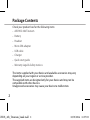 2
2
-
 3
3
-
 4
4
-
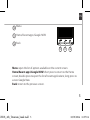 5
5
-
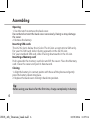 6
6
-
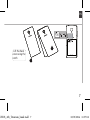 7
7
-
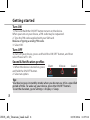 8
8
-
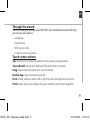 9
9
-
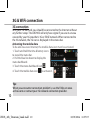 10
10
-
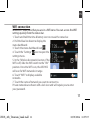 11
11
-
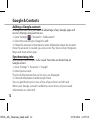 12
12
-
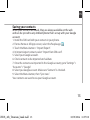 13
13
-
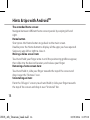 14
14
-
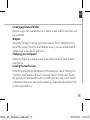 15
15
-
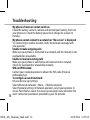 16
16
-
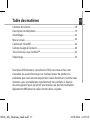 17
17
-
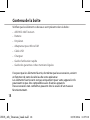 18
18
-
 19
19
-
 20
20
-
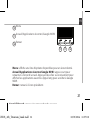 21
21
-
 22
22
-
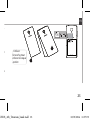 23
23
-
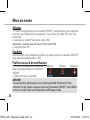 24
24
-
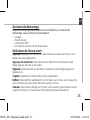 25
25
-
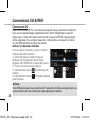 26
26
-
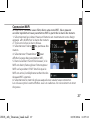 27
27
-
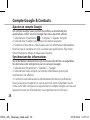 28
28
-
 29
29
-
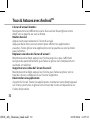 30
30
-
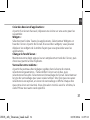 31
31
-
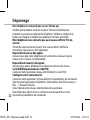 32
32
-
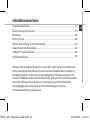 33
33
-
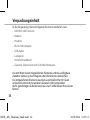 34
34
-
 35
35
-
 36
36
-
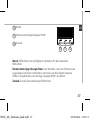 37
37
-
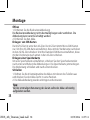 38
38
-
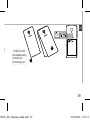 39
39
-
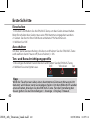 40
40
-
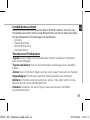 41
41
-
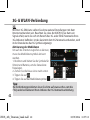 42
42
-
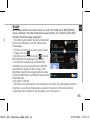 43
43
-
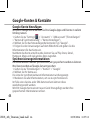 44
44
-
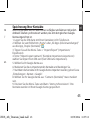 45
45
-
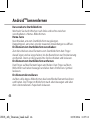 46
46
-
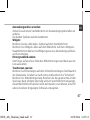 47
47
-
 48
48
-
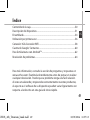 49
49
-
 50
50
-
 51
51
-
 52
52
-
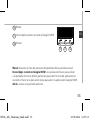 53
53
-
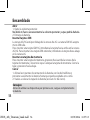 54
54
-
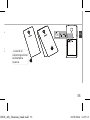 55
55
-
 56
56
-
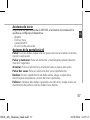 57
57
-
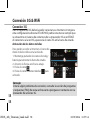 58
58
-
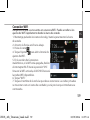 59
59
-
 60
60
-
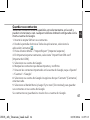 61
61
-
 62
62
-
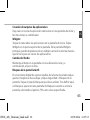 63
63
-
 64
64
-
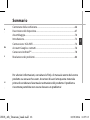 65
65
-
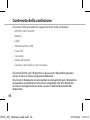 66
66
-
 67
67
-
 68
68
-
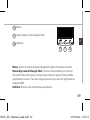 69
69
-
 70
70
-
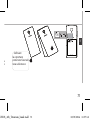 71
71
-
 72
72
-
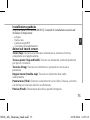 73
73
-
 74
74
-
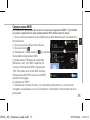 75
75
-
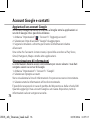 76
76
-
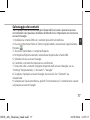 77
77
-
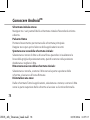 78
78
-
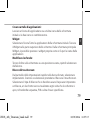 79
79
-
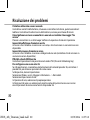 80
80
-
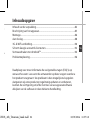 81
81
-
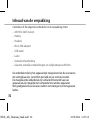 82
82
-
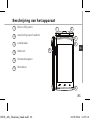 83
83
-
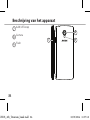 84
84
-
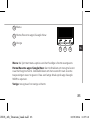 85
85
-
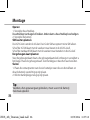 86
86
-
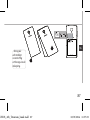 87
87
-
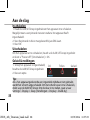 88
88
-
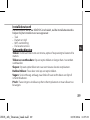 89
89
-
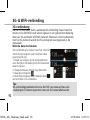 90
90
-
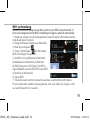 91
91
-
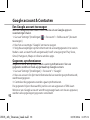 92
92
-
 93
93
-
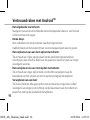 94
94
-
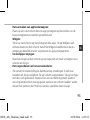 95
95
-
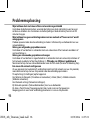 96
96
-
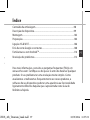 97
97
-
 98
98
-
 99
99
-
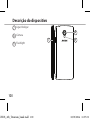 100
100
-
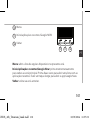 101
101
-
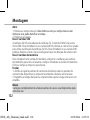 102
102
-
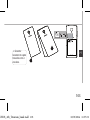 103
103
-
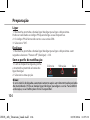 104
104
-
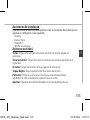 105
105
-
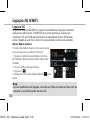 106
106
-
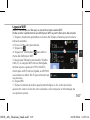 107
107
-
 108
108
-
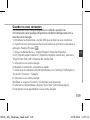 109
109
-
 110
110
-
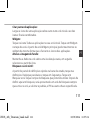 111
111
-
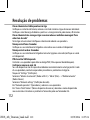 112
112
-
 113
113
-
 114
114
-
 115
115
-
 116
116
-
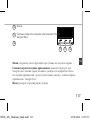 117
117
-
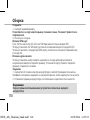 118
118
-
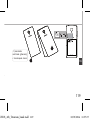 119
119
-
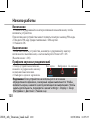 120
120
-
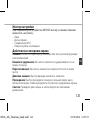 121
121
-
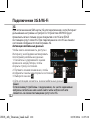 122
122
-
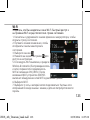 123
123
-
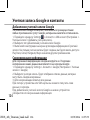 124
124
-
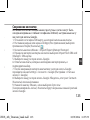 125
125
-
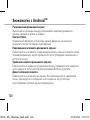 126
126
-
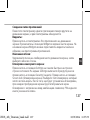 127
127
-
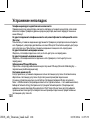 128
128
-
 129
129
-
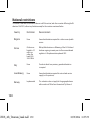 130
130
-
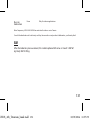 131
131
Archos 502642 Bedienungsanleitung
- Kategorie
- Smartphones
- Typ
- Bedienungsanleitung
in anderen Sprachen
- English: Archos 502642 Owner's manual
- français: Archos 502642 Le manuel du propriétaire
Verwandte Artikel
-
Archos 50 Diamond Bedienungsanleitung
-
Archos 45 Helium Bedienungsanleitung
-
Archos 45 Helium Bedienungsanleitung
-
Archos 64 Xenon Bedienungsanleitung
-
Archos 50 Oxygen Bedienungsanleitung
-
Archos 45 Neon Bedienungsanleitung
-
Archos 50b Oxygen Bedienungsanleitung
-
Archos 50 Helium Bedienungsanleitung
-
Archos 59 Xenon Benutzerhandbuch
-
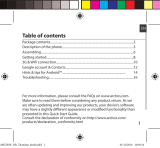 Archos Titanium 35b Titanium Bedienungsanleitung
Archos Titanium 35b Titanium Bedienungsanleitung